2023-11-22 劉恩綺 客服部資深專員
最後由張偉於 2024-1-23進行了更新
摘要
透過這份綜合指南,了解如何從損壞的筆記型電腦硬碟中恢復珍貴的照片。從將硬碟連接到另一台電腦到使用照片復原軟體,了解成功檔案救援的策略以及防止未來資料遺失的提示。
在當今的數位時代,我們的筆記型電腦保存著重要文件、珍貴回憶和重要資訊的寶庫。然而,儘管我們盡最大努力保護我們的設備,但有時還是會發生意外,我們發現自己面臨硬碟崩潰的情況,不知道如何檢索我們寶貴的資料。在本章中,我們將引導您從筆記型電腦硬碟恢復資料的第一步 – 評估崩潰硬碟的可存取性。在嘗試恢復資料之前確定直接文件檢索的可能性至關重要,因為任何錯誤的移動都可能導致永久資料遺失。因此,讓我們先了解評估損壞的硬碟的可訪問性的步驟。
當您的筆記型電腦崩潰並且您無法存取資料時,這可能是一次令人沮喪和令人擔憂的經歷。但是,憑藉正確的知識和工具,可以從崩潰的硬碟中檢索重要檔案。此過程的第一步是評估損壞的硬碟的可存取性。這將有助於確定直接文件檢索的可能性並確定恢復資料的最佳操作方案。
評估崩潰硬碟的可訪問性
從崩潰的筆記型電腦硬碟恢復資料的第一步是評估其可訪問性。這涉及確定是否可以直接存取驅動器或是否需要其他方法。應在嘗試檢索任何資料之前完成此評估,因為嘗試存取損壞的硬碟可能會造成進一步的損害並使資料復原更加困難。
評估損壞硬碟的可訪問性時需要考慮幾個關鍵因素:
- 硬碟的物理狀況:如果您的筆記型電腦受到物理損壞,例如跌落或接觸水,則硬碟也很有可能受到物理損壞。在這種情況下,嘗試直接從磁碟機檢索資料可能是不可能的。
- 崩潰原因:了解導致崩潰的原因還可以深入了解硬碟的當前狀態。如果當機是由軟體問題引起的,則硬碟可能仍然可以存取並且可以檢索資料。但是,如果崩潰是由硬體問題引起的,則硬碟可能會損壞,並且需要其他方法。
- 硬碟類型:筆記型電腦可配備固態硬碟 (SSD) 或傳統硬碟 (HDD)。 SSD 不太容易受到物理損壞,並且更容易直接訪問,而 HDD 更容易受到損壞,可能需要替代方法。

透過考慮這些因素,您可以確定直接文件檢索的可能性,並決定恢復資料的最佳操作方案。如果確定無法直接訪問,則在此階段不要嘗試檢索資料很重要,因為這可能會對硬碟造成進一步的損害。
溫馨提示如果您的硬碟出現故障跡象,例如奇怪的噪音或無響應,則必須立即採取措施以避免進一步損壞。繼續操作故障的硬碟可能會導致永久性資料遺失或整個系統故障。
大多數人沒有能力自行修復損壞的硬碟,因此找到一家擁有經驗豐富的技術人員的信譽良好的維修店非常重要。請勿嘗試自行開啟硬碟,因為這可能會造成進一步的損壞並使資料復原更加困難。
步驟 1: 如果您的硬碟出現故障跡象,請立即停止使用並關閉電腦或筆記型電腦。繼續使用硬碟可能會造成進一步的損壞,並使資料復原變得更加困難。
步驟 2: 聯絡信譽良好、技術人員經驗豐富的維修店。請勿嘗試自行修復硬碟,因為這可能會造成進一步的損壞。
盡快解決硬碟故障以增加成功恢復資料的機會非常重要。不要等到為時已晚才採取行動。
安全卸下硬碟後,您可以利用硬碟機外殼或轉接器將其作為外部儲存裝置連接到正常運作的電腦。硬碟機外殼就像蓋子一樣,您可以將驅動器放入其中,對其進行保護,同時允許其透過 USB、FireWire、eSATA 連接埠等連接到電腦。您可以在線上或從當地的電腦零件商店購買硬碟機外殼。

連接驅動器後,您的電腦會將其偵測為普通的外部儲存裝置。然後,您可以存取磁碟機上的檔案並將它們傳輸到另一個位置以確保它們不會遺失。
需要注意的是,此方法可能不適用於嚴重損壞的硬碟。在這些情況下,最好尋求專業的資料恢復服務。此外,請務必小心處理硬碟,並且僅將其連接到正常運行的電腦,以避免造成進一步的損壞。
安全刪除並連接硬碟後,下一步是探索照片復原軟體選項。有許多可用的程序,但最有效和最可靠的選項之一是 Renee Undeleter 。該軟體專為資料復原而設計,使其成為檢索遺失照片的絕佳選擇。
步驟 1: 將您的硬碟連接到另一台電腦。這是為了確保硬碟在資料復原過程中處於穩定且可存取的狀態。

步驟 2: 在已連接硬碟的電腦上下載並安裝 Renee Undeleter。
熱點推薦 專業檔案救援軟體 - Renee Undeleter 

簡單易用 簡單幾步即可從不同的儲存裝置救回檔案。
多種掃描方案 內建多種掃描方案,可針對不同的檔案丟失原因進行掃描救援!
多檔案類型救援 可從不同的儲存裝置中救回多種類型的檔案。
救援前可預覽 可邊掃描邊預覽已掃描到的檔案,確認檔案內容及質量後,可立即停止掃描進行救援!
適用於:Windows 10 / 8.1 / 8 / 7 / Vista / XP (32bit/64bit) & Mac OS 10.6 或以上
簡單易用 簡單幾步即可救回檔案。
多檔案類型救援 可從不同的儲存裝置中救回多種格式的檔案。
多種掃描方案 可針對不同的檔案丟失原因進行救援!
免費試用免費試用免費試用已有1000名用戶下載并使用Renee Undeleter成功救回丟失的檔案資訊! 步驟 3: 啟動軟體,在主介面中選擇「 分區恢復 」。
![選擇[分區恢復]](https://net.reneelab.com/wp-content/uploads/sites/7/2019/07/1C841CAE-7066-41c4-9CD8-8729CF11BB6A.png)
注意: 如果您懷疑您的硬碟已損壞,建議在繼續之前使用「建立鏡像」功能備份資料。
步驟 4: 從可用磁碟機清單中選擇硬碟,然後按一下「 下一步 」按鈕。

步驟 5: 軟體將開始掃描您的硬碟以查找遺失或刪除的檔案。您可以使用「 暫停 」和「 停止 」按鈕來管理掃描過程。
Renee Undeleter 將利用驅動器上的可用信息,開始重建損壞硬碟的分區表。此過程可能需要幾分鐘。重建成功後,Renee Undeleter將繼續跨各個分區搜尋已刪除的檔案。
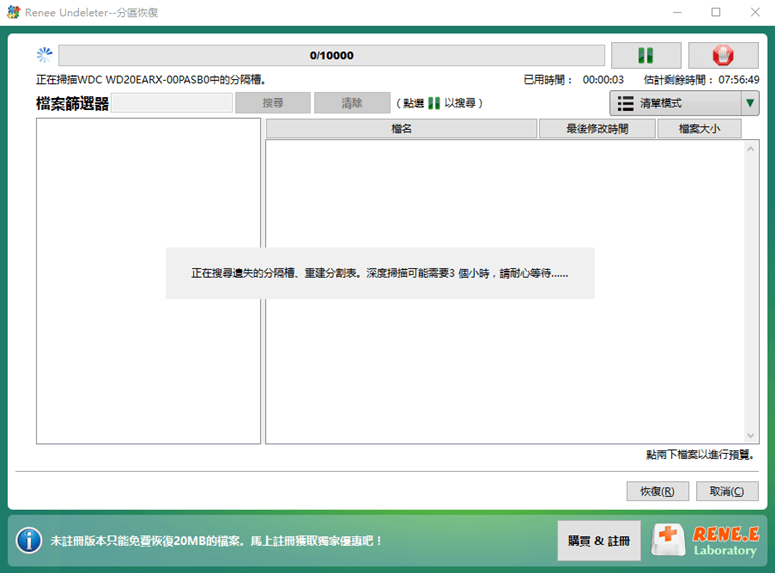
步驟6: 掃描完成後,您可以預覽不同類別下復原的文件,例如文件、照片和影片。您也可以使用搜尋功能來尋找特定文件。
![點選右下角的[恢復]按鈕即可恢複選中的檔案](https://net.reneelab.com/wp-content/uploads/sites/7/2021/07/Undeleter-fenquhuifu.png)
步驟7: 選擇要恢復的文件,然後按一下「 恢復 」按鈕。
如果您的硬碟被 Renee Undeleter 識別,您可以按一下它以查看它是否會開啟並允許存取您的檔案。如果成功,請將復原的資料傳輸到電腦的硬碟或外部硬碟。
要記住的另一點是不要安裝軟體或將恢復的資料保存回您嘗試恢復的相同硬碟,因為這也可能導致永久資料遺失。這就是為什麼為資料復原過程配備單獨的工作電腦和外部儲存設備至關重要的原因。
Renee Undeleter 是一款高效且有效的軟體,用於從崩潰的筆記型電腦中恢復遺失的照片。憑藉其易於使用的介面和先進的資料復原功能,它是檢索重要記憶和文件的絕佳選擇。但是,重要的是要有一台單獨的工作電腦和外部儲存設備來進行復原過程,以避免硬碟進一步損壞和潛在的資料遺失。
在下一章中,我們將討論備份策略和預防措施,以防止未來照片遺失的情況。備份重要資料始終是一個好主意,以避免硬碟故障時資料恢復的壓力和麻煩。請繼續關注有關如何安全保護和恢復寶貴照片和文件的更多提示和技巧。
溫馨提示需要注意的是,如果您的硬碟驅動器對於 1TB 硬碟預計需要超過 4-6 小時,則該硬碟可能存在物理問題。在這種情況下,建議尋求專業的資料恢復服務,以避免驅動器進一步損壞。
在當今的數位時代,資料遺失可能是一種毀滅性的經歷,尤其是當涉及到照片等重要文件時。無論是由於硬體故障、意外刪除還是其他事故,丟失照片都可能是一種令人沮喪和壓力很大的情況。但是,透過正確的備份策略和預防措施,您可以保護您的照片和其他重要資料免於永遠遺失。
方法一:定期備份數據
防止未來照片遺失最有效的方法是定期備份資料。這意味著複製重要文件並將其儲存在安全的位置。備份資料的方法有很多種,包括使用外部硬碟、USB 磁碟機或雲端儲存服務。您還可以使用備份軟體,例如「Renee Becca 」,它可以自動執行該過程,讓您更輕鬆地備份資料。
(1) 外部硬碟備份
使用外部硬碟備份照片是簡單且經濟實惠的選擇。您可以輕鬆地將檔案從筆記型電腦的硬碟傳輸到外部磁碟機並將其保存在安全的地方。但是,請務必注意,外部硬碟也可能會發生故障,因此建議保留多個副本或使用其他方法備份資料。
(2) USB 隨身碟備份
備份照片的另一種簡單方法是使用 USB 隨身碟。 USB 隨身碟體積小、方便攜帶且價格便宜。您只需將其插入筆記型電腦即可傳輸重要文件。然而,就像外部硬碟一樣,USB 驅動器也可能出現故障,而且它們的儲存容量有限,因此它可能不是備份大量資料的最佳選擇。
(3)雲端儲存備份
「 SugarSync 」、「 Dropbox 」和「 OneDrive 」等雲端儲存服務提供了一種方便的照片備份方式。您可以將文件上傳到雲端並透過網路連線從任何地方存取它們。對於想要在多個裝置上存取照片的人來說,此選項非常有用。然而,大多數雲端儲存服務的免費儲存空間有限,因此如果您有大量照片,您可能需要支付額外的儲存空間。
方法二:採取預防措施
除了定期備份資料之外,您還可以採取預防措施來防止未來資料遺失。這些措施包括將您的筆記型電腦和外部硬碟保持在安全涼爽的環境中,保護您的裝置免受物理損壞,以及使用可靠且最新的防毒軟體來防止惡意軟體或病毒損壞您的檔案。
(1) 保護您的設備免受物理損壞
意外發生時,筆記型電腦或外接硬碟掉落可能會造成物理損壞,進而導致資料遺失。為防止這種情況發生,請務必小心處理您的設備,並在運送時使用保護套或保護套。您也可以使用減震材料來保護您的設備免受損壞。
(2) 將您的設備置於安全的環境中
極端的溫度和濕度可能會損壞您的筆記型電腦和外部硬碟,並可能導致資料遺失。將您的設備放置在陰涼乾燥的環境中以防止任何損壞非常重要。避免將設備置於陽光直射或靠近熱源的地方。您也可以使用筆記型電腦冷卻墊來防止筆記型電腦過熱。
(3)使用可靠的防毒軟體
惡意軟體、病毒和其他惡意軟體可能會損壞您的文件,導致資料遺失。為了防止這種情況,請確保使用可靠且最新的防毒軟體。您還應該定期掃描您的裝置是否有任何潛在威脅。
資料遺失可能發生在任何人身上,但透過正確的備份策略和預防措施,您可以保護重要的照片免於永遠遺失。定期備份資料並採取預防措施可以大大降低未來資料遺失的風險。無論您選擇使用外部硬碟、USB 驅動器還是雲端儲存服務備份數據,請務必採取預防措施來保護您的裝置並將其保存在安全的環境中。透過執行這些步驟,您可以確保您的照片和其他重要資料保持安全。




